Apple iOS 16 - Osebna nadgradnja
Leto je naokoli in spet je čas za večje Applove programske posodobitve. Prva je na vrsti prenova mobilnega operacijskega sistema iOS 16, ki s popolno preobrazbo zaklenjenega zaslona ponuja najbolj osebno izkušnjo doslej. Ko telefon in tablico odklenemo, pa nas pričaka še vrsta drugih bombončkov iz Cupertina, ki si jih velja pobliže ogledati.
Telefon iPhone ali tablico iPad na 16. različico operacijskega sistema spravimo z izbiro Settings / General / Software Update, kjer se poleg rednih zaplat na dnu seznama bleščeče sveti možnost Upgrade to iOS 16. Omeniti je treba, da je možnost na voljo telefonom iPhone 8 ali novejšim, medtem ko so nekatere funkcije še zahtevnejše. Live Text in Visual Look Up delujeta na telefonu XR ali boljšem. Nova, 16. večja nadgradnja je namenjena tablicam iPad in iPad mini pete generacije ter novejšim, iPadu Air tretje generacije in novejšim ter vsem iPadom Pro.
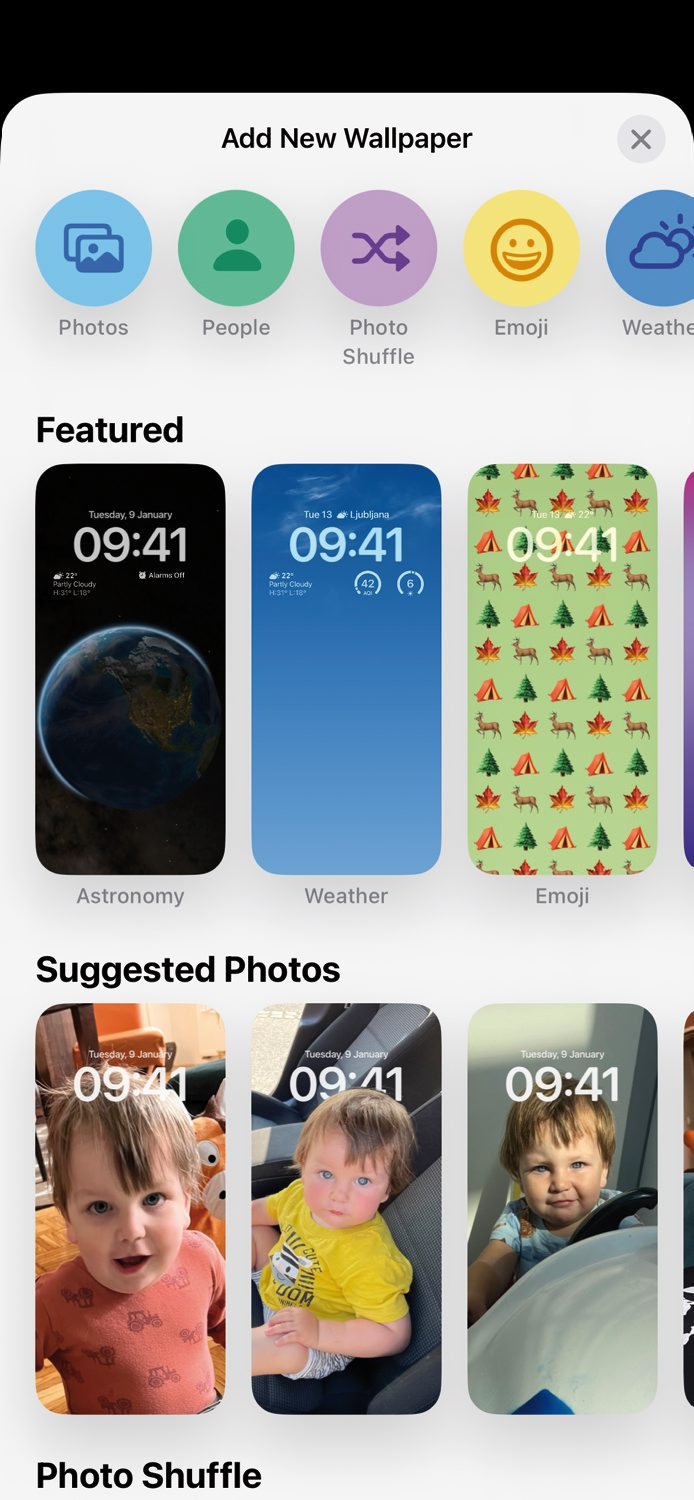
Vsak zaklenjeni zaslon ima lahko lastno ozadje, s katerim vizualno ločimo njihovo namembnost.
Po namestitvi in ponovnem zagonu mobilne naprave nas pričaka nov zaklenjeni zaslon, ki že z drugačno obliko ure napoveduje večje spremembe v delovanju. Z daljšim pritiskom prsta se zaklenjeni zaslon pomanjša in dobi možnost Customize. Izberemo jo ter z Add New začnemo izdelavo novega zaklenjenega zaslona. Najprej izberemo želeno ozadje. Med drugim je to lahko preprosta barva, dinamični vzorec ali vrtiljak fotografij Photo Shuffle, ki vsakič postreže z novim ovekovečenim spominom iz galerije. Izbrani motiv nas prestavi na naslednjo stopnjo osebnega prilagajanja, kjer po želji z dotikom datuma zamenjamo lebdeči pripomoček, ki skrbi zanj. Omislimo si lahko datum z dogodki iz koledarja, vremensko napoved, telovadne informacije in drugo. Z izbiro ure prikazanemu času spremenimo obliko in barvo, z Add Widgets pa zaslon obogatimo z dodatnimi lebdečimi pripomočki.
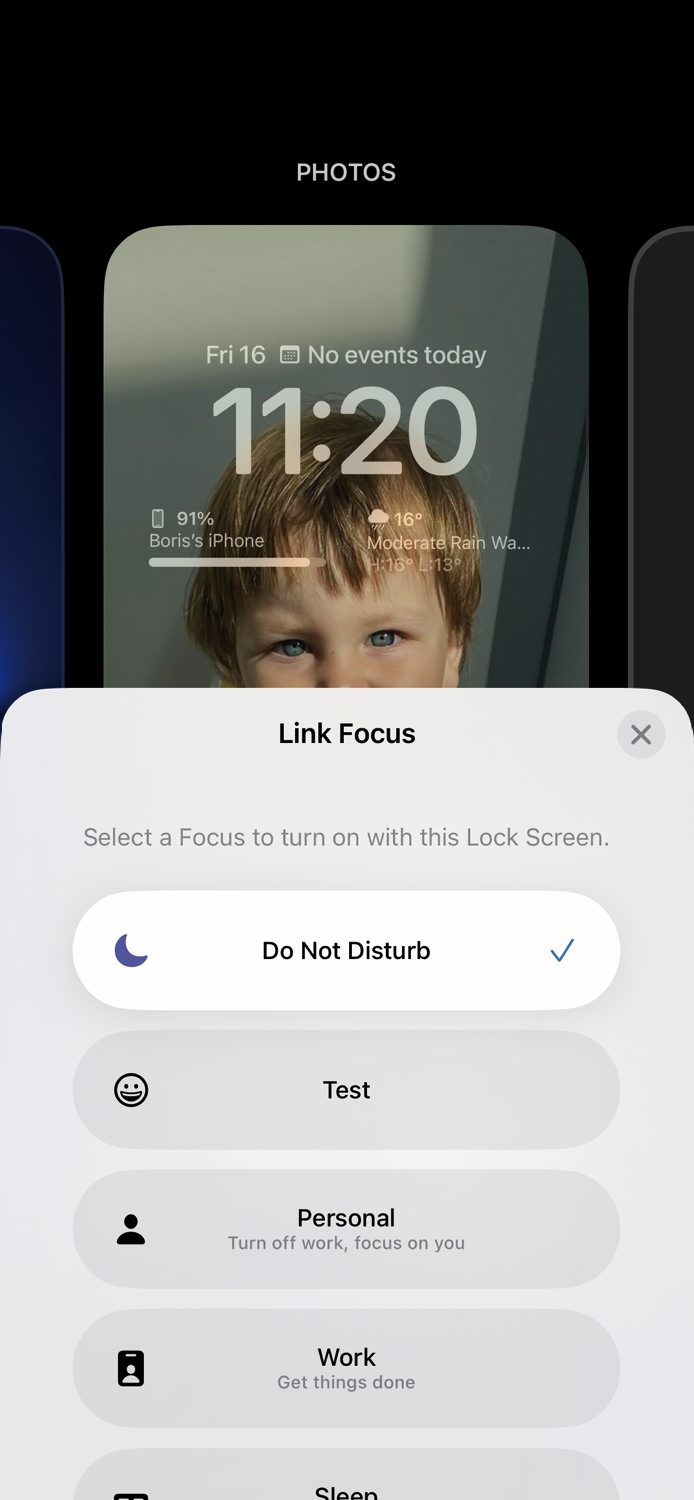
Filtriranje motenj pri delu s telefonom povežemo s posameznim zaklenjenim zaslonom prek funkcije »Link Focus«.
Ko smo z izdelkom zadovoljni, ga potrdimo z gumbom Done. Spotoma oplemenitimo še ozadje domačega zaslona, nakar med različnimi zaklenjenimi zasloni preklapljamo prosto po Prešernu oziroma s potegi prsta v levo in desno. Za češnjo na torti poskrbi gumb Focus, ki omogoči, da posamezen zaklenjeni zaslon povežemo z urnikom omejevanja najrazličnejših motenj. To pomeni, da se bo izbrani zaklenjeni zaslon pojavil ob vklopu ene od nastavitev zmožnosti Focus. Te so delovanje brez motenj Do Not Disturb, osebni način Personal, delovni Work, spalni Sleep ter prilagodljivi, ki ga znotraj nastavitev funkcije oblikujemo povsem po lastnih potrebah.
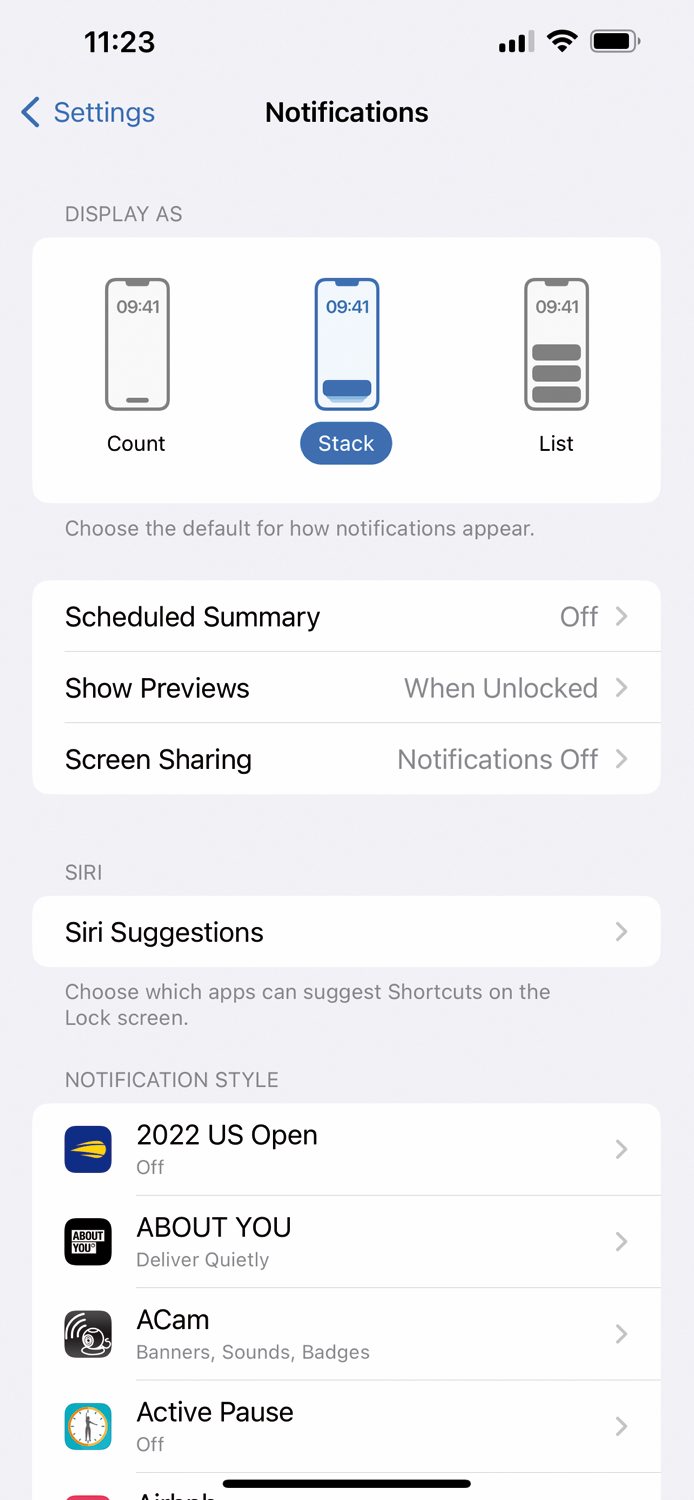
Vidnejšo spremembo predstavlja privzeti način prikaza obvestil na zaklenjenem zaslonu, ki je po novem združen na spodnjem robu. Klasiko si povrnemo z nastavitvijo »Settings / Notifications / List«.
Sprememb zaklenjenega zaslona z naštetimi priboljški ni konec. V Cupertinu so se nas odločili razveseliti še z različnim prikazom prejetih obvestil. Ta so zdaj privzeto združena na dnu in se razpeljejo po zaslonu ob odklepu. Privzeti prikaz spremenimo v nastavitvah Settings / Notifications / Display As. Vrednost Stack bo obvestila združila na dnu zaslona in jih prikazala ob aktivaciji, List se drži klasike in sporočila objavi po starem, medtem ko Count prejete vnose le prešteje, nakar jih obelodani ob izbiri seštevka.
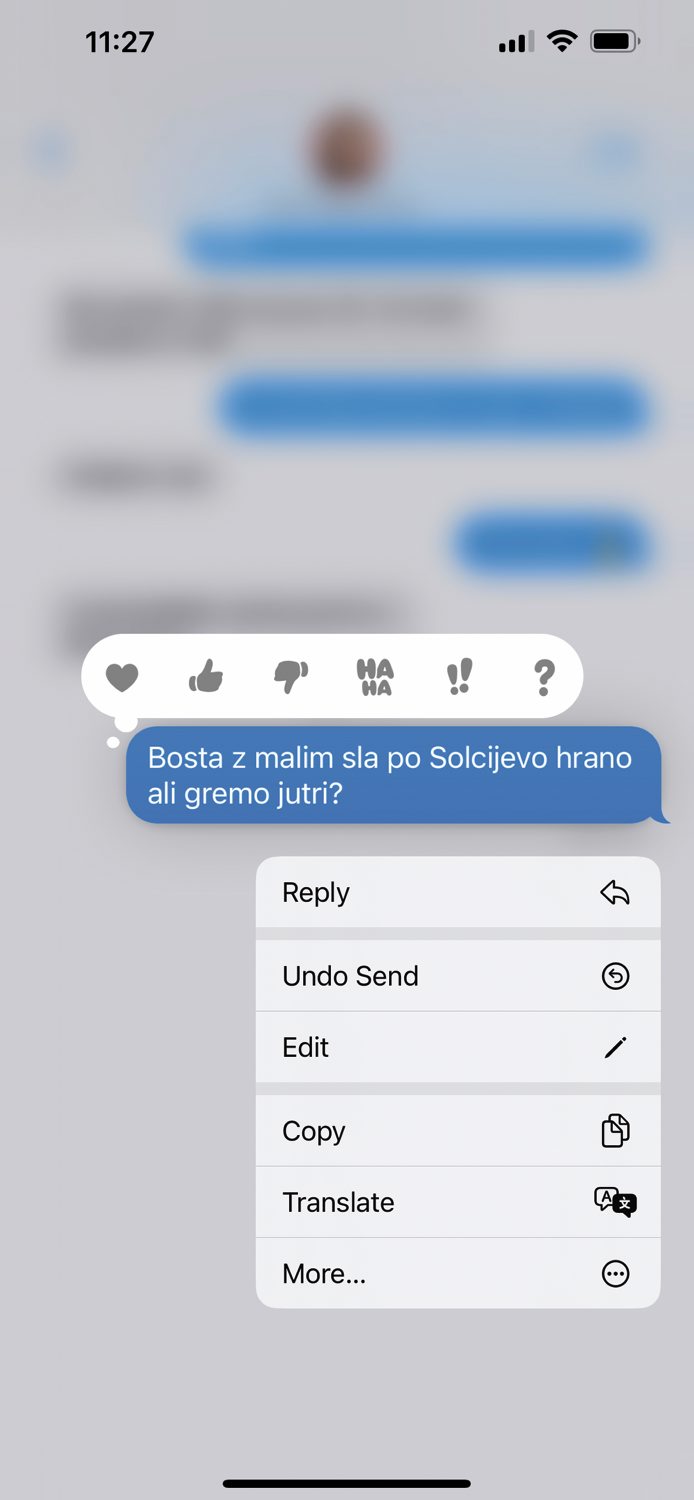
Poslana sporočila »Messages« je v operacijskem sistemu iOS 16 mogoče naknadno popravljati in celo izbrisati.
Naslednja večja prenova nas čaka v aplikaciji za sporočanje. Na videz nespremenjen programski pripomoček ima ubijalsko zmožnost popravljanja in preklica že poslanih sporočil. Nič več nam ob nerodni zmoti ne bo treba pošiljati naknadnih popravkov, program Messages ima namreč 15-minutno časovno okno, znotraj katerega so mogoči popravki obstoječega sporočila ali celo popoln preklic poslanega. Vse, kar moramo storiti, je, da pravočasno z daljšim pritiskom izberemo ponesrečeno sporočilo in ukaz Edit ter popravimo vsebino in spremembe potrdimo z modro kljukico. Prejemniki s telefoni iPhone in z operacijskim sistemom iOS 16 bodo v pogovoru videli le popravljeno besedilo z oznako sporočila Edited, medtem ko bodo drugi lastniki Applovih telefonov deležni novega sporočila z vključenimi popravki. Prejemnikom z Android telefoni popravkov ni mogoče pošiljati, razen seveda klasično, z novim sporočilom.
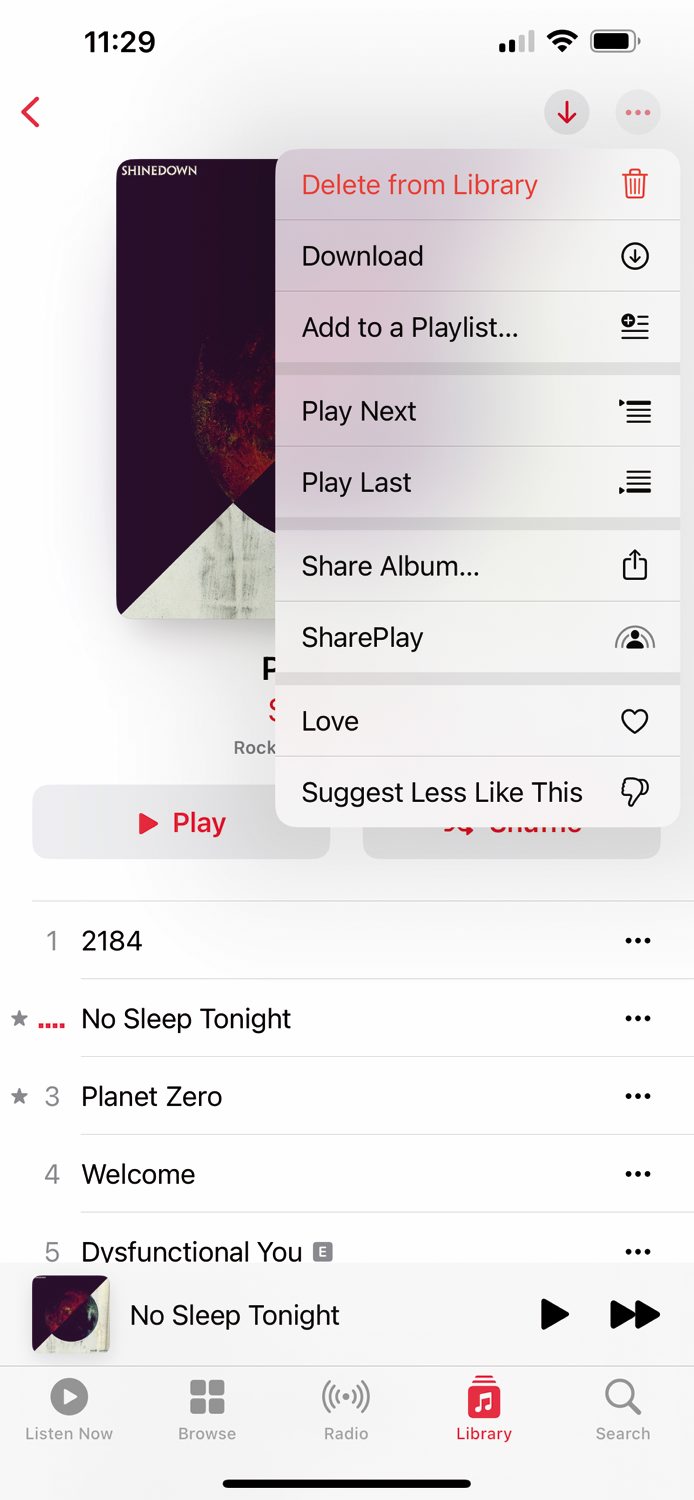
Skupno poslušanje ali uživanje drugih vsebin je v številnih aplikacijah omogočeno z možnostjo »SharePlay«, ki deluje tako znotraj video klica »FaceTime« kot tudi v sporočilih »Messages«.
Poleg popravljanja je omogočen tudi preklic pošiljanja, ki se sproži, če znotraj 15-minutnega časovnega okna izberemo nehote poslano sporočilo in uporabimo ukaz Undo Send. Dodatno je omogočeno pripenjanje razpredelnic, predstavitev, dokumentov in drugih datotek poslanim sporočilom ter tako izboljšano sodelovanje s sogovorniki. Mnoge aplikacije so bogatejše za možnost SharePlay, ki v navezi s programom Messages nudi skupinsko poslušanje glasbe in deljenje druge vsebine, brez potrebe po FaceTime klicu. Tipkanje je izboljšano s fizičnim odzivom tipk, ki deluje na ravni celotnega sistema. Zmožnost, ki jo uporabniki naprav z Googlovim operacijskim sistemom Android poznajo in s pridom izkoriščajo že zelo dolgo, na jabolčni mobilni napravi omogočimo z nastavitvijo Settings / Sounds & Haptics / Keyboard Feedback / Haptic.
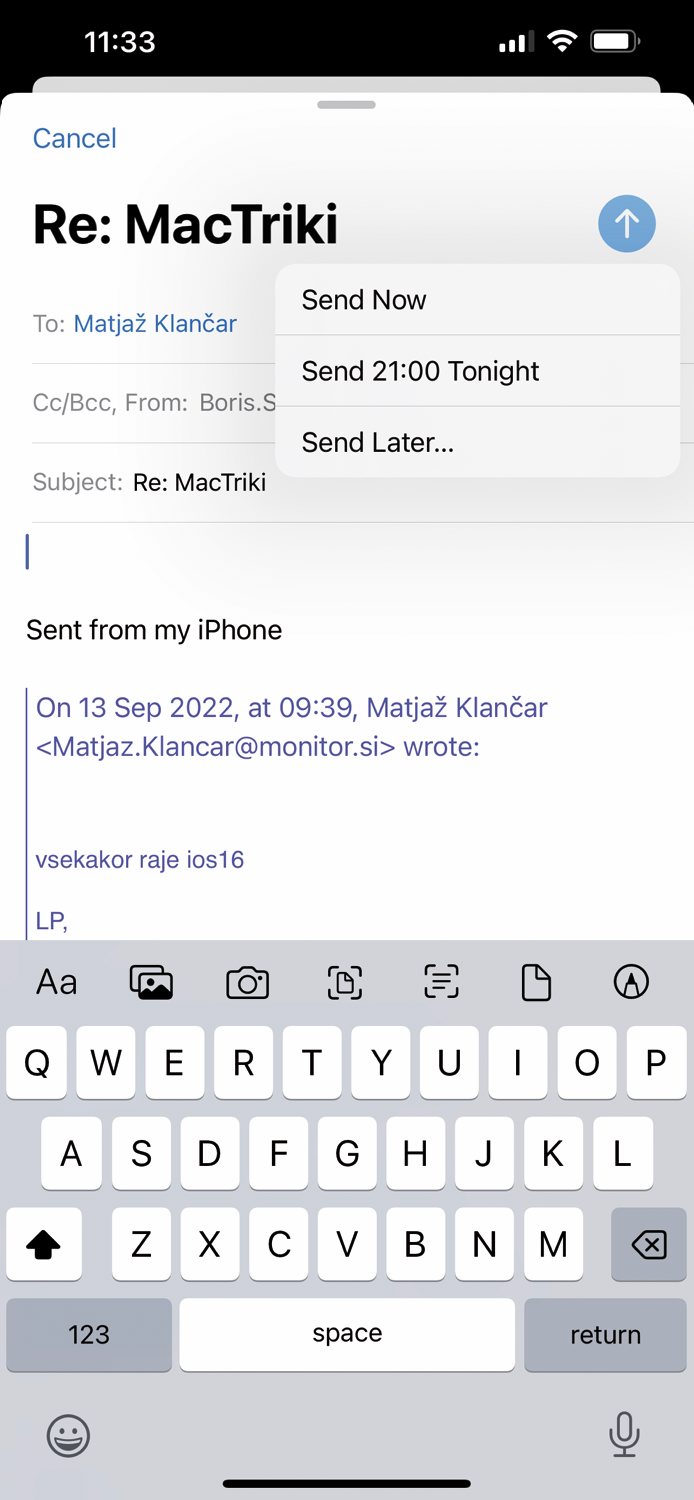
Elektronsko pošto je v aplikaciji »Mail« operacijskega sistema iOS 16 mogoče pošiljati z zakasnitvijo.
Hišni odjemalec elektronske pošte Mail je v prvi vrsti deležen izboljšanega iskanja, ki bo ob pomoči umetne inteligence na podlagi že opravljenih iskanj v prihodnje stregel z ustreznejšimi rezultati. Pošiljanje sporočil je po novem mogoče načrtovati. Z daljšim pritiskom gumba za pošiljanje dostopamo do izbirnika, ki omogoča, da sporočilo oddamo takoj (Send Now) ali ob predhodno nastavljenih urah oziroma ob točno določenem času (Send Later). Podobno kot program Messages tudi Mail omogoča preklic že poslanega sporočila, a je časovno okno za tovrstno storitev precej krajše. Nastavimo ga v nastavitvah Settings / Mail / Sending / Undo Send Delay, kjer so na voljo možnosti Off, 10 Seconds, 20 Seconds in 30 Seconds.
Druga pridobitev programa Mail ga naredi še učinkovitejšega. Ob obilici elektronske pošte, ki se dnevno nabira v nabiralniku, zlahka spregledamo posamezna sporočila. Da ne zamudimo pomembne korespondence, poskrbi funkcija Remind Me. Že prebrano sporočilo s prstom povlečemo v desno in med odkritimi zmožnostmi izberemo Remind Me. Nato izberemo čas, ko nas bo odjemalec na že prebrano elektronsko pošto spet opozoril. Med možnostmi so rok ene ure (Remin Me in 1 Hour), večerna seansa (Remind Me Tonight), kar lahko storiš jutri, odloži danes (Remind Me Tomorrow) in poljubno določen čas (Remind Me Later). Odjemalec elektronske pošte Mail je v operacijskem sistemu iOS 16 pametnejši, opozarja na pozabljene priponke, ki smo jih omenili v besedilu, omogoča narek, pripenja obogatene spletne povezave, ki prejemniku prikaže vsebino namesto suhoparnega spletnega naslova. Obogatene povezave program priloži samodejno. Če jih ne želimo, povezavo v besedilo izberemo z dotikom ter izbiro puščice, ki se pojavi, nakar z akcijo Convert to Plain Link novost pretvorimo v dobri stari, modro obarvani in podčrtani spletni naslov.

Manipulacija fotografij »Visual Look Up«, ki z dotikom prsta na del fotografije označeni predmet izreže, deluje odlično.
Med bolj občudovanja vrednimi novostmi množica navdušenih uporabnikov operacijskega sistema iOS 16 največkrat izpostavi funkcijo Visual Look Up. Gre za zmožnost programa Photos, da iz fotografije izvleče (beri: obreže) izbrani predmet ali osebo. S preprostim dotikom izbranega izseka se ta na fotografiji presenetljivo natančno označi in loči od preostanka slike, nakar lahko izbor kopiramo (Copy) ali delimo (Share) ob pomoči drugih aplikacij. Aplikacija Photos je bogatejša za imenik s podvojenimi fotografijami, ki jih je priporočljivo združiti (Merge) in sprostiti prostor v podatkovni shrambi uporabljene naprave, ter zaklepanje skritih in nedavno izbrisanih fotografij. Fotografije še vedno skrivamo z izbiro ikone treh pik in ukazom Hide, medtem ko imenik s skritimi vnosi omogočimo v nastavitvah Settings / Photos / Albums / Show Hidden Album.
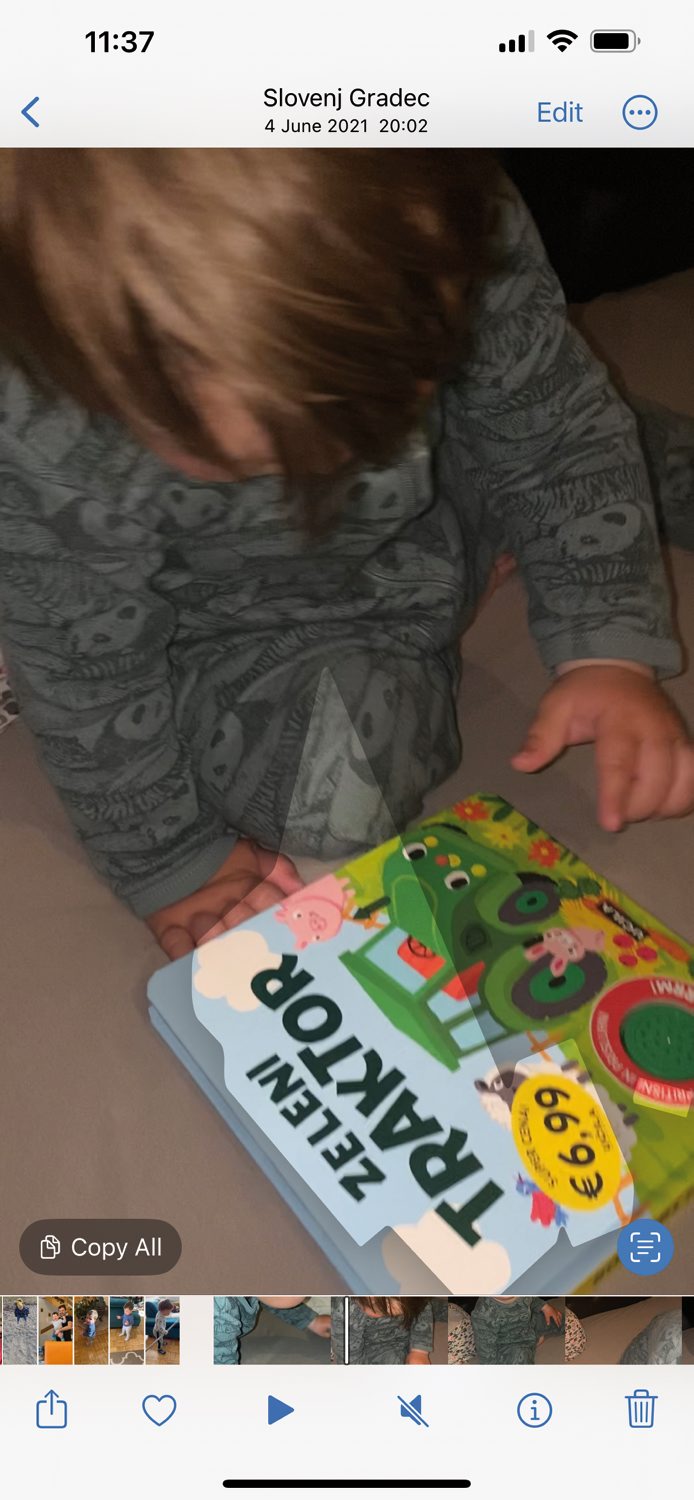
Besedila iz video posnetkov je mogoče izluščiti z zmožnostjo »Live Text«.
Podobno impresivna je zmožnost Live Text, ki je že v prejšnji različici operacijskega sistema iOS s fotografij prebirala napise. Tokrat je funkcija razširjena na sodelovanje z video posnetki. Če ob predvajanju video posnetka dejavnost ob prikazanem napisu, ki ga želimo izluščiti, ustavimo s tipko Pause, lahko z ikono v desnem spodnjem kotu slike besedilo s filmčka kopiramo ter nato uporabimo v drugih aplikacijah za deljenje, pisanje, prevajanje in podobno. Uporabna zadeva, ki kaže na povečano umetno pamet operacijskega sistema iOS 16 in zato tudi telefona iPhone ali tablice iPad.
Pomembna novost z vidika zaščite pri uporabi telefona ali tablice so gesla Passkeys. Applovi ključi so šifrirana gesla, ki se shranjujejo v oblaku iCloud ter sinhronizirajo med Applovimi napravami, povezanimi v isti uporabniški račun. Za udobnost uporabe poskrbi navezava na identifikacijo s prstnimi odtisi Touch ID ali prepoznavo obraza Face ID, za varnost pa neposredno sodelovanje s posameznimi aplikacijami, ki preprečuje, da bi postali žrtev spletnega ribarjenja. Podobno deluje že iCloud Keychain, ki samodejno izpolni prijavne podatke v posameznem programu ali na obiskanem spletišču. Varnost je s ključi Passkeys neprimerno večja, saj se z računom ustvarita dva para ključev, kjer enega dobi aplikacija ali spletna stran, drugi pa gre v zasebni del uporabnikovega oblaka iCloud. Ciljni strežnik tega ključa nikoli ne dobi, brez njega je ribarjenje onemogočeno oziroma so s tovrstnimi prijemi pridobljeni podatki neuporabni. Ključe Passkeys na Applovi mobilni napravi omogočimo z nastavitvijo Settings / Uporabnik / iCloud / Passwords & Keychain / Sync this iPhone (ali iPad). Za zdaj podpora ključem Passkeys še ni zelo razširjena, a se utegne stanje kmalu precej izboljšati. Če prijava ciljnega mesta ključev Passkeys ne podpira, se sproži klasični način shranjevanja prijavnih podatkov iCloud Keychain.
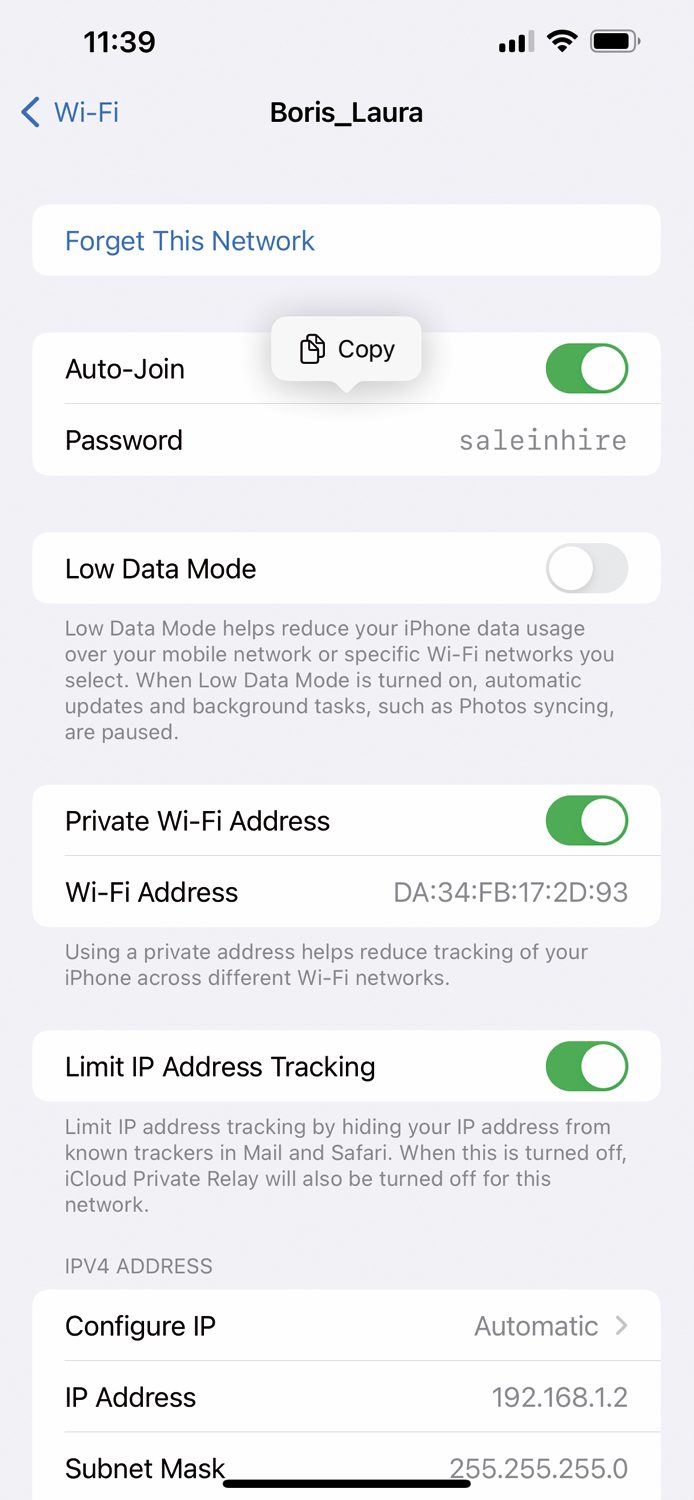
V nastavitvah brezžičnih omrežij Wi-Fi so končno prikazana tudi vnesena gesla.
Gesla za brezžična omrežja Wi-Fi je bilo že v preteklosti moč deliti, če smo dva telefona iPhone približali in uporabili funkcijo Share Password. Če zadeva ni delovala ali je ni bilo mogoče udejanjiti, alternativne poti ni bilo. Do danes, ko nam je z operacijskim sistemom iOS 16 na voljo kopiranje vnesenega gesla, ki ga po novem vidimo v nastavitvah Settings / Wi-Fi / Password. Tako je omogočeno tudi deljenje z napravami drugih okusov ter oblik, na primer s telefoni z operacijskim sistemom Android ali računalniki PC.
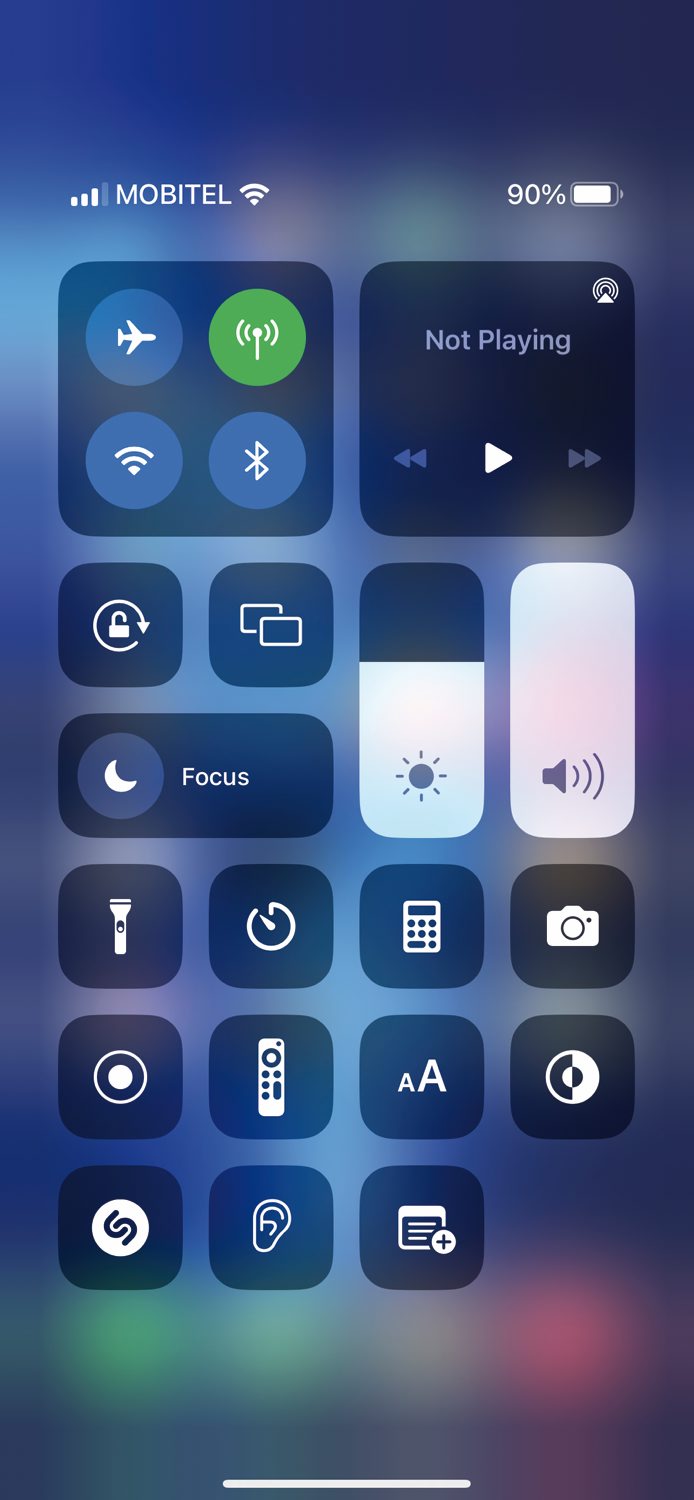
Hitri dostop do beležnice si omislimo z dodajanjem nove ikone v središče »Control Centre«.
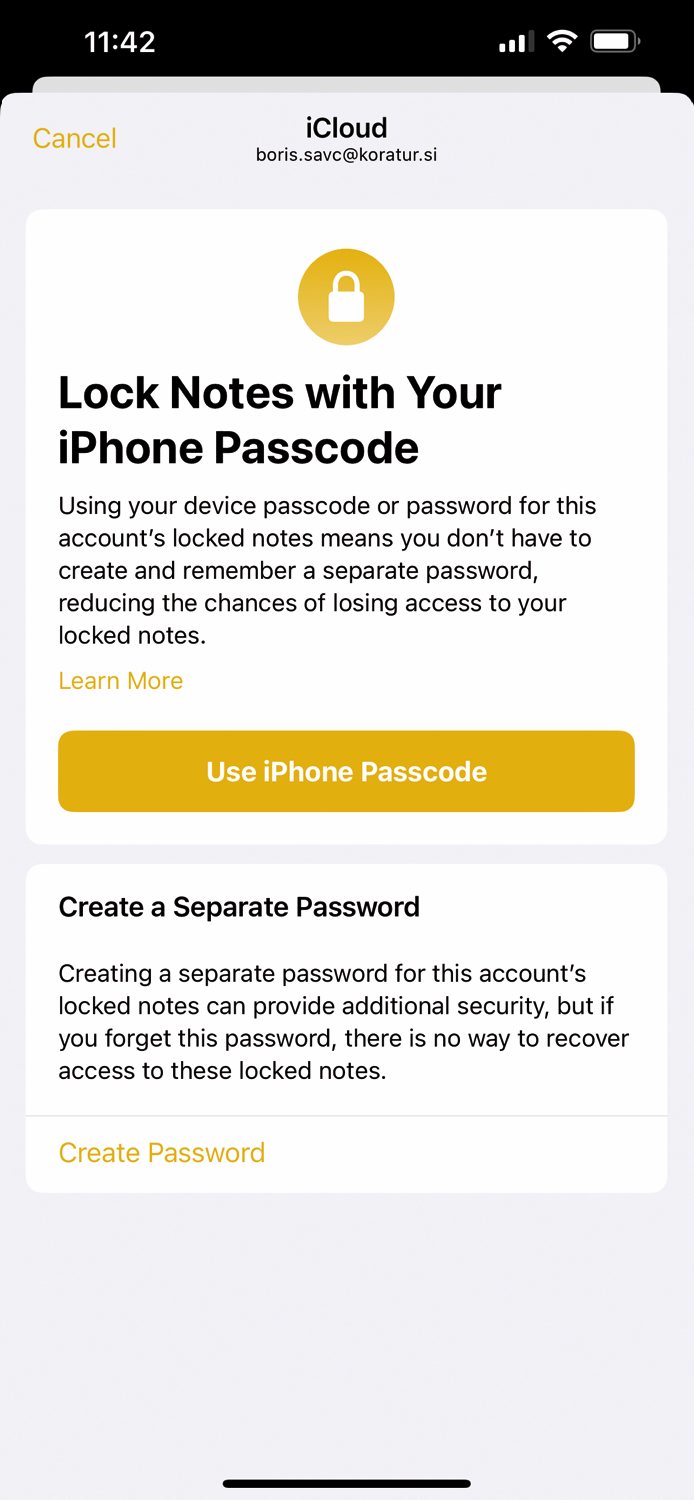
Vnose v beležnico po želji zaklenemo kar s telefonskim geslom »iPhone Passcode«.
Telefoni nam danes nadomeščajo številne naprave in pripomočke, med katerimi ima vidnejšo vlogo beležnica. Operacijski sistem iOS 16 prinaša hiter dostop do digitalne alternative klasični beležnici. Vklopimo ga v nastavitvah Settings / Control Centre / More Controls / Notes, uporabimo pa s potegom prsta z desnega gornjega roba navzdol ter uporabo na novo dodane ikone, ki predstavlja beležnico Notes. Posamezne vnose v beležnico po želji zaklenemo z uporabo ikone s tremi pikami in z ukazom Lock. Izberemo lahko poljubno geslo ali za zaščito uporabimo kodo iPhone Passcode, ki odklepa že telefon.
Za konec omenimo še spremembe, ki sta jih bila deležna digitalna pomočnica Siri in Applov spletni brskalnik Safari. Prva zna pri nareku postavljati pike in druga ločila, samodejno pošiljati sporočila (Settings / Siri & Search / Ask Siri / Automatically Send Messages) in podaljšati čakanje na glasovni ukaz uporabnika (Settings / Accessibility / General / Siri / Siri Pause Time), drugi deliti združene zavihke (Manage Shared Tab Group), uporabljati že omenjene ključe Passkeys ter ločiti predmet iz prikazane fotografije (Visual Look Up), sinhronizirati dodatke (Settings / Safari / General / Extensions / Share Across Devices) in pripenjati zavihke na zaslon (Pin Tab). Zadnja možnost je posebej priročna, če redno uporabljamo do 500 odprtih zavihkov, ki jih Safari omogoča.
